بهطور معمول افراد تترینگها را از سوی گوشی و تبلت برای پیسی به اشتراک میگذارند، این تترینگ بهگونهای است که از دیتای سیمکارت گوشی و تبلت استفاده میشود تا در پیسی از آن برای آنلاین شدن بتوانند استفاده کنند اما ممکن است گاهی نیاز داشته باشید که یک تترینگ معکوس را ایجاد کنید در این زمان باید اینترنت لپتاپ یا پیسی خود را برای موبایل یا تبلت خود به اشتراک بگذارید.

راههای زیادی برای انجام این کار وجود دارد میتوانید از هاتاسپات، بلوتوث و یا حتی از تترینگ کابل یواسبی استفاده کنید؛ بیاد داشته باشید که تمام این روشها زمانی برایتان مفید خواهد بود که پیسی شما به اینترنت متصل بوده اما کانکشنی در موبایل خود ندارید.
یک نقطه اتصال وایفای ایجاد کنید
آسانترین راه استفاده از همین روش است که باید هاتاسپات خود را فعال کنید، درست مانند آن که بخواهید هاتاسپات موبایل خود را روشن کنید و اینترنت همراه آن را به اشتراک بگذارید اما تفاوت آن است که اینبار هاتاسپات لپتاپ را روشن میکنید و آن را با گوشی یا تبلت اندرویدی خود به اشتراک میگذارید.
البته برای اینکه این روش برایتان مفید باشد باید سختافزار وایفای را داشته باشید در این مورد لپتاپهای معمول کار شما را به خوبی انجام خواهند داد اما برای یک کامپیوتر رومیزی که سختافزار وایفای را ندارد تا اینترنت کابلی آن را به اشتراک بگذارید، مجبورید برای آن یک دانگل وایفای ارزان قیمت خریداری کنید.
گوشیها و تبلتهای اندرویدی از شبکههای ad-hoc پشتیبانی نمیکنند اما نرمافزار Virtual Router برایتان یک نقطه اتصال را ایجاد میکند که به دستگاههای اندرویدی اجازه میدهد به آن متصل شوند همچنین اگر از راه حل دیگری برای این روش استفاده میکنید ابتدا مطمئن شوید که شبکه آن ad-hoc نباشد.
پیشنهاد ما این است که برای یک ویندوز پیسی از Virtual Router استفاده کنید تا برایتان نقطه اتصال را ایجاد کند. از این روش میتوانید برای به اشتراک گذاری اینترنت کابلی (Ethernet) و یا حتی برای به اشتراک گذاری شبکه وایفایی که هماکنون به آن متصل هستید، استفاده کنید. البته استفاده از این روش برای شرایطی است که به عنوان مثال شما در هتل اجازه دارید فقط یک اکانت ورود به شبکه وایفای هتل داشته باشید.
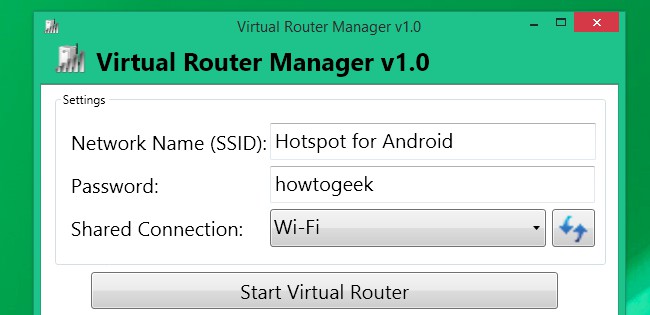
کاربران مک میتوانند از ویژگی Internet Sharing دستگاه خود در Mac OS X بهره برده و اینترنت آن را به اشتراک بگذارند اما بهیاد داشته باشید که مک شبکه ad-hoc را ایجاد میکند که دستگاههای اندروید نمیتوانند به آن متصل شوند.
بلوتوث PAN
تصور کنید یک تبلت و گوشی موبایل با نسخه اندروید ۴ یا بالاتر را در اختیار دارید و شما این دو دستگاه را با بلوتوث جفت میکنید اکنون ارتباط این دو دستگاه را میتوان بلوتوث PAN نامید که مخفف عبارت Personal Area Network است.
برای تترینگ معکوس از بلوتوث نیز میتوانید، استفاده کنید. بهطور معمول همه ما از تترینگ وایفای و هاتاسپات برای تترینگ معکوس در ویندوز استفاده میکنیم زیرا که آسانتر بوده و سرعت بالاتری هم دارد اما باز هم میتوان دلایل زیادی پیدا کرد که شما گاهی یا همیشه نیاز به تترینگ معکوس با بلوتوث را داشته باشید.

ابتدا بلوتوث خود را با مک جفت کنید سپس بهروی نام دستگاهی که هماکنون به آن متصل شدهاید، کلیک کنید و در نهایت گزینه Internet access را در چکباکس تنظیمات بلوتوث فعال کنید.
کابل یواسبی (گوشیهای روت شده)

تترینگ معکوس از طریق کابل یواسبی نیز امکان پذیر است؛ اما به دسترسی روت نیاز دارد و برای برقراری این اتصال شما چند راه در پیشرو خواهید داشت که در چند متد انجام میشود که برای هر متد نیار به مطالعه و بررسی نرمافزار مربوط به آن را دارید که بررسی و توضیح درباره هر کدام از آنها در این مقاله نمیگنجد.

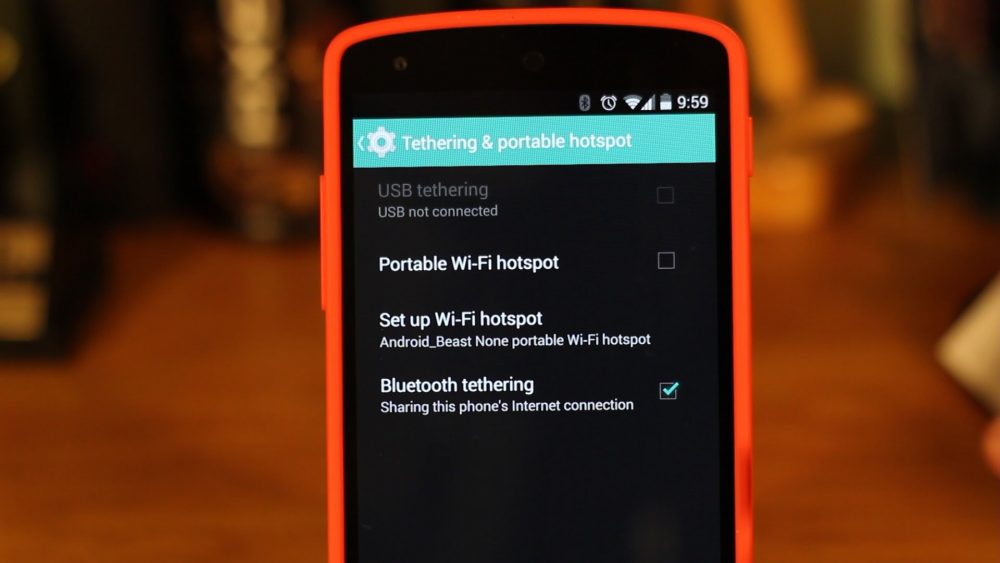



عالی و کاربردی بود تشکر
مرسی از اموزش خوبتون
اموزش خیلی خوبی بود